Cara memeriksa sama ada suhu CPU anda terlalu tinggi
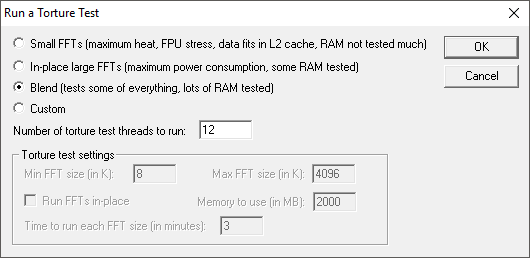
- 764
- 168
- Dave Kreiger V
Bimbang sama ada suhu CPU anda terlalu tinggi? Isu ini biasanya hanya akan muncul jika anda cuba mengatasi pemproses anda. Sekiranya anda seorang geek komputer dan tahu bagaimana overclock apa -apa di komputer anda, anda mungkin tidak perlu membaca artikel ini.
Walau bagaimanapun, dengan lebih banyak pengguna memilih untuk membeli PC tersuai yang agak murah, kini mungkin untuk pemula yang cukup untuk overclock CPU hanya dengan memilih tetapan yang berbeza dalam BIOS.
Isi kandunganSaya pernah menulis tentang alat yang boleh anda gunakan untuk mengatasi RAM, CPU, dan GPU anda dan beberapa alat yang boleh anda gunakan untuk menanda aras PC anda.
Semasa overclocking, anda ingin mengawasi suhu CPU anda. Untuk mengetahui suhu CPU anda, anda perlu memuat turun program pihak ketiga yang dapat membaca suhu pada setiap teras dalam pemproses.
Cara memeriksa suhu CPU anda
Cara paling mudah untuk memeriksa suhu CPU anda ialah memuat turun temp teras dari Alcpu.com. Setelah anda memuat turun perisian, jalankan pemasang dan kemudian klik Pelancaran Temp Inti kotak. Akhirnya, klik Selesai.
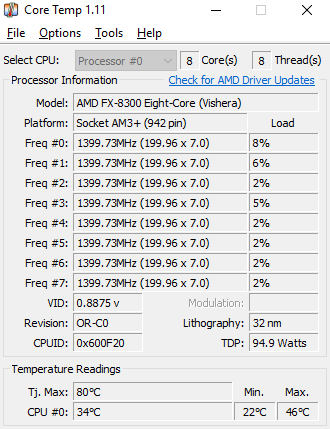
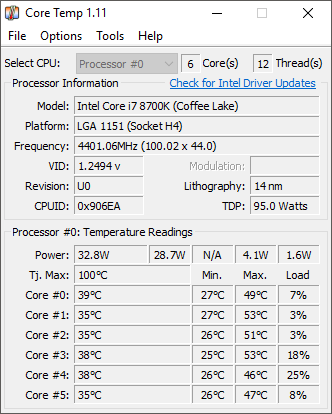
Nilai -nilai ini akan berubah semasa anda melaksanakan tugas yang berbeza di PC anda. Contohnya, jika anda bermain permainan atau menjalankan program penyuntingan video, suhu CPU anda akan naik. Sungguh normal untuk melihat suhu ini berubah -ubah dengan cepat.
Cara yang baik untuk menguji ini adalah untuk memuat turun prime95, tepat fail zip dan kemudian menjalankan fail exe. Apabila program dibuka, klik pada Hanya ujian tekanan. Kemudian teruskan dan jalankan ujian penyeksaan dan pilih Campuran pilihan.
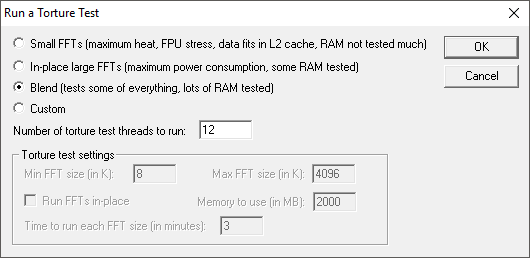
Sekiranya anda membuka temp teras pada masa yang sama, dalam beberapa saat, anda akan melihat temps menembak.
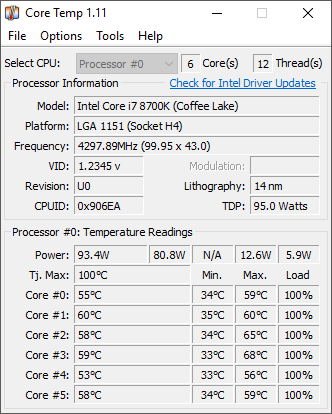
Jadi, adakah perkara yang perlu dibimbangkan dengan suhu tersebut? Mari kita bincangkannya di bahagian seterusnya.
Suhu CPU yang ideal semasa terbiar atau semasa permainan
Perhatikan, di atas, bahawa suhu masih jauh di bawah maksimum 100 darjah Celsius. Suhu CPU yang ideal bergantung pada pemproses yang anda miliki. Sebilangan pemproses mungkin lebih panas daripada yang lain.
Sebahagian besar, anda harus berhasrat untuk mengekalkan suhu anda di bawah 75 darjah Celsius semasa permainan atau menggunakan perisian.
Sekiranya CPU anda melebihi 75 darjah Celsius, anda mungkin mula melihat kemerosotan dalam prestasi kerana pemproses anda mengehadkan keupayaannya untuk membantu menyejukkan diri - ini dikenali sebagai pendikit haba. Dalam aplikasi Temp Core, anda akan melihat bahawa kekerapan akan jatuh dari maks kepada nilai yang lebih rendah apabila pendikit haba berlaku.
Bagi suhu terbiar, sebagai peraturan umum, apa -apa antara 25 dan 35 darjah Celsius dianggap 'sejuk'. CPU anda harus berada di rantau ini jika tidak menjalankan program yang menuntut.
Syukurlah, pemproses moden direka dengan bijak - anda menimbulkan sedikit risiko kepada perkakasan anda jika suhu yang lebih tinggi dicapai. Sekiranya suhu anda terlalu tinggi, ia hanya akan mengehadkan prestasi keseluruhan anda, jadi ia adalah lebih baik untuk menjaga perkara yang sebaik mungkin.
Satu-satunya masa yang boleh berlaku adalah jika anda mempunyai pemproses overclock yang dapat (pemproses intel yang berakhir di k) dan anda memutuskan untuk menyesuaikan voltan dan kekerapan secara manual dalam bios. Dalam kes ini, anda boleh melakukan kerosakan sebenar pada CPU atau Motherboard. Di samping itu, Windows hampir pasti akan terhempas apabila CPU menjadi terlalu panas.
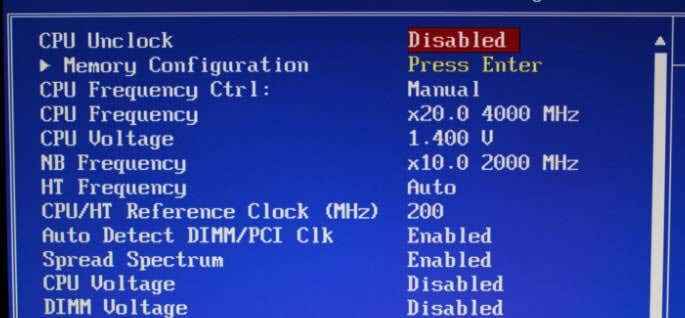
Nasib baik, Core Temp mempunyai ciri perlindungan yang terlalu panas. Klik pada Pilihan Dan kemudian Perlindungan terlalu panas.
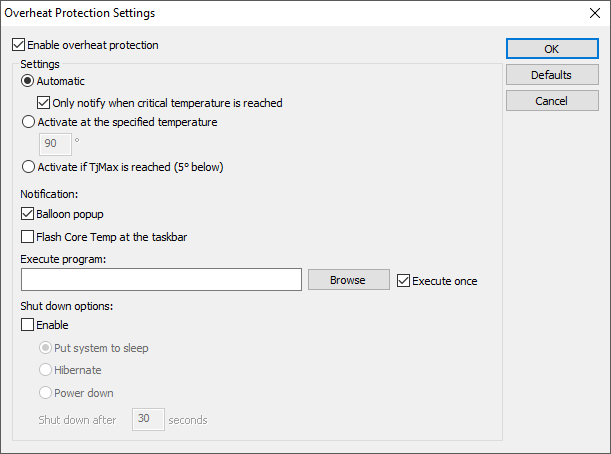
Periksa Membolehkan perlindungan terlalu panas kotak dan pilih dari salah satu daripada tiga pilihan. Secara lalai, ia secara automatik akan memberitahu anda apabila suhu kritikal dicapai. Sekiranya anda ingin menjadi lebih selamat, anda juga boleh tidur komputer, hibernate atau penutupan juga.
Sekiranya anda mengklik Pilihan Dan kemudian Tetapan, Anda juga boleh membuat perubahan bagaimana monitor dan memaparkan suhu CPU suhu teras.
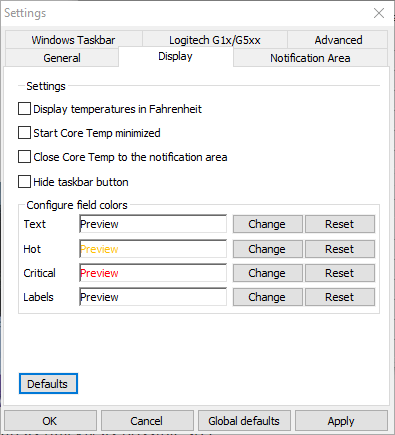
Anda boleh menukar selang mengundi, memaparkan suhu di Fahrenheit dan juga memaparkan sekumpulan statistik di bar tugas anda jika anda suka.
Mudah -mudahan, artikel ini memberi anda sedikit lebih banyak wawasan tentang temps CPU dan bagaimana anda dapat memantau mereka menggunakan Temp Core. Sekiranya anda mempunyai pertanyaan, hantar komen. Nikmati!
- « 7 Linux memerintahkan setiap pemula harus tahu
- Cara menggunakan OpenPGP untuk mengamankan e -mel »

